当您不希望其他人更改您共享的 PDF 文档时,如何使 PDF 不可编辑或只读?其实,只要你了解了今天的文章,就像让PDF可编辑一样简单,包括6种方法。它们都可以将您的PDF更改为不可编辑,并且您可以毫不费力地保留PDF的原始布局和内容。即使一不小心,任何人都无法修改该文档。
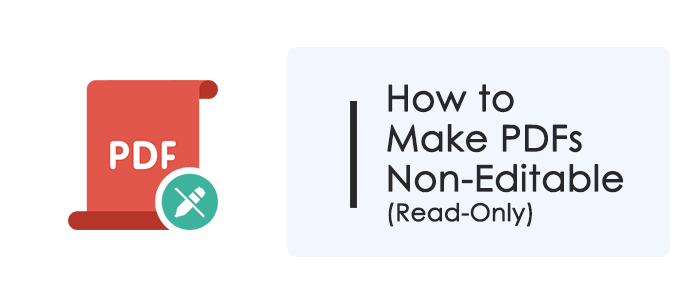
您无需使用密码即可保护您的 PDF 文件免遭编辑。更改 PDF 文件的文件权限可以限制计算机上的编辑权限。
使 PDF 在Windows PC 上不可编辑的一种方法是使用该文件的“属性”功能,该功能内置于Windows系统中。它允许您使文件不可编辑。但如果其他人下载该文件并修改权限,他或她可以再次编辑 PDF。
以下是在Windows计算机上使 PDF 不可编辑的步骤:
1. 找到 PDF 文件并右键单击它。选择最后一个选项“属性”。
2. 选中“只读”框。然后单击“确定”保存设置。
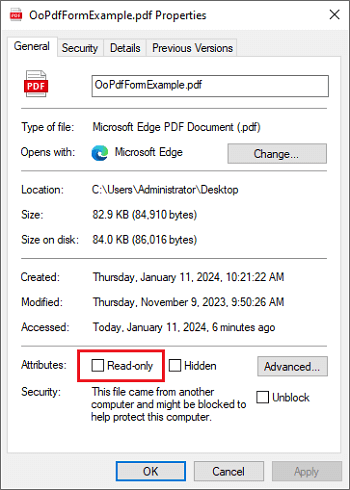
3. PDF 文件现在不可编辑,您可以使用任何 PDF 阅读器打开它以验证限制。
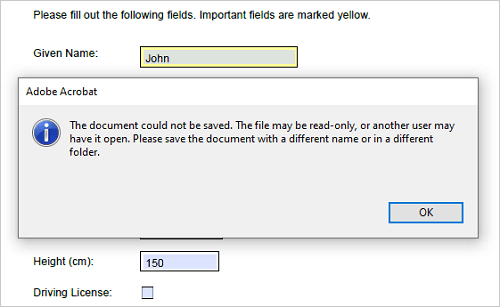
如果您使用Mac Book,您也可以修改Mac计算机上的文件权限。步骤如下:
1. 选择您想要设为只读的 PDF 文件并右键单击它。
2. 从下拉菜单中选择“获取信息”。转到“共享和权限”,并将权限从“读取和写入”更改为“只读”。
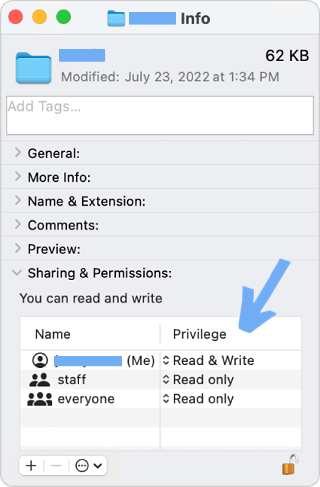
您可能还需要:
[PDF实用技巧] 如何在没有密码的情况下打开受密码保护的PDF
您可以通过使用用户或所有者密码加密文件来使 PDF 文件不可编辑。各种工具可以帮助您将 PDF 设为不可编辑并受密码保护。看一下这部分的 4 个工具。
Coolmuster PDF Locker可以帮助您轻松锁定 PDF 文件。使用此工具,您可以设置用户密码(打开密码),使PDF文件不可编辑。加密 PDF 非常简单,您可以一次性锁定多个文件,节省您的时间。这样,没有密码,任何人都无法更改 PDF 文件。
以下是在Coolmuster PDF Locker中使 PDF 不可编辑的步骤:
01在您的计算机上下载并安装Coolmuster PDF Locker ,然后启动它。
02单击“添加文件”或“添加文件夹”按钮导入要设为不可编辑的 PDF 文件。您还可以将 PDF 文件拖放到主界面。

03设置密码和权限:

04单击“加密”开始加密 PDF。新的 PDF 文件将不可编辑,您可以使用任何 PDF 阅读器打开它们以验证加密和限制。

Adobe Reader 可以使 PDF 无法使用密码进行编辑。您只需点击几下即可创建密码来加密您的文档,但此功能仅在专业版上可用,而在免费版上不可用。以下是在 Adobe Reader 中使 PDF 不可编辑的步骤:
1. 使用 Adobe Reader 打开您要设为不可编辑的 PDF 文件,然后单击右侧面板上的 ,选择“保护”工具。接下来,单击“使用密码保护”选项。
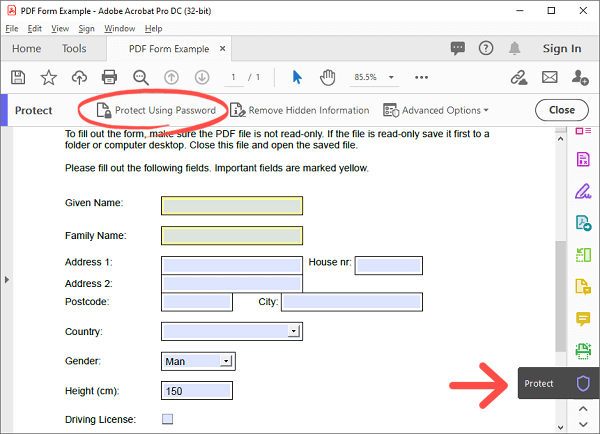
2. 选择“编辑”选项,然后输入您要使用的密码。选择“高级选项”并选择“使用密码加密”(如果弹出窗口显示“您确定要更改此文档的安全性吗?”,请单击“是”)。
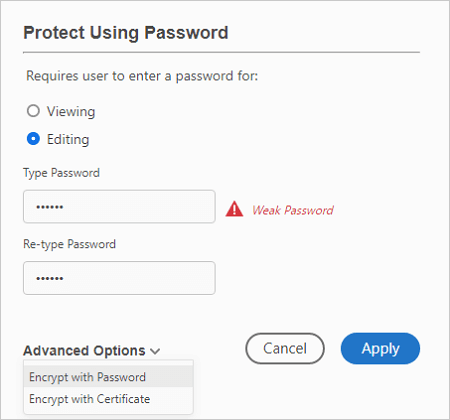
3. 选中“权限”下方的“限制编辑和打印文档...”框。对于“允许打印”和“允许更改”选项,您可以根据需要进行自定义。
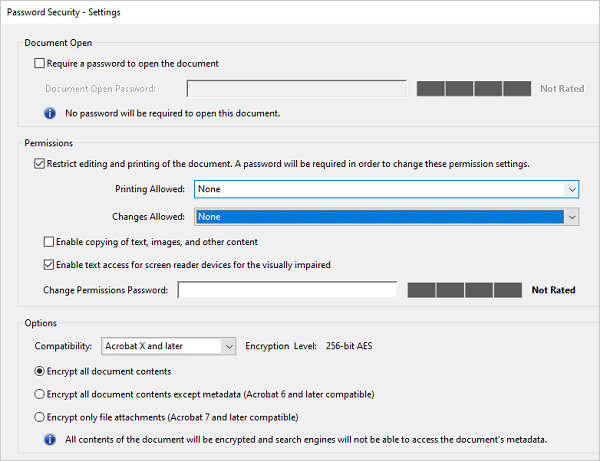
4. 输入“更改权限密码”,然后单击“确定”保存加密设置。然后点击“保存”以创建应用了限制的新 PDF 文件。新的 PDF 文件将不可编辑,您可以使用任何 PDF 阅读器打开它以验证加密和限制。
PDF 编辑器是一款功能强大的一体化 PDF 工具,您可以在其中将 PDF 制作为不可编辑且受密码保护的 PDF。它使您能够使用用户密码或所有者密码加密 PDF 文件,并设置文件权限以限制编辑、打印、复制或其他操作。它还支持批处理,因此您可以一次使多个 PDF 不可编辑。
以下是在 PDF 编辑器中使 PDF 不可编辑的步骤:
01在计算机上下载并安装 PDF Editor,然后启动它。

02在主屏幕上,选择“批量 PDF”和“安全”工具。
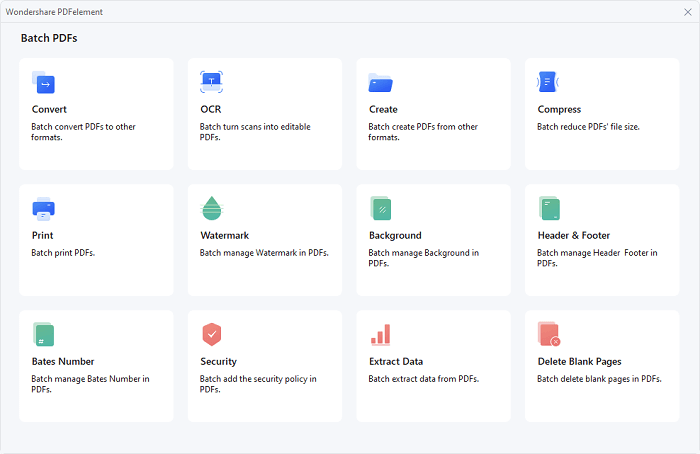
03导入您想要设为不可编辑的 PDF 文件。点击“模板”下的“+”以创建新的安全模板。接下来,选中“权限密码”旁边的框,输入密码,然后选择您要允许或禁止的操作。
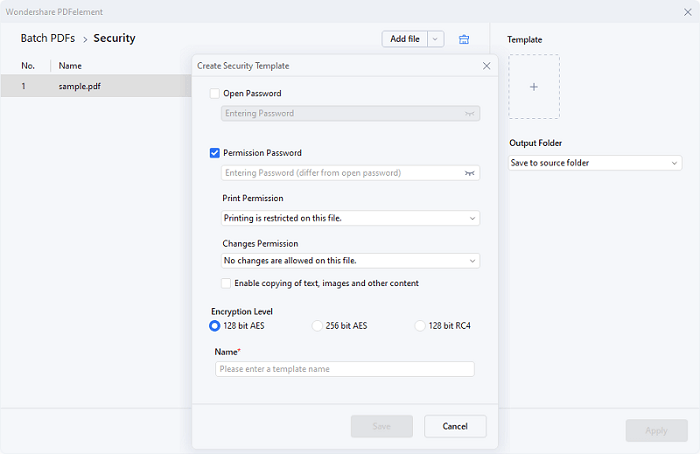
04为模板命名并单击“保存”以保存加密设置。如果需要,您可以为新 PDF 文件选择不同的位置。最后,点击“应用”。
阅读更多:
[热门] 如何加密 PDF - 防止未经授权的 PDF 访问
WPS Office 是一个全面的办公套件,它还允许您将 PDF 制作为不可编辑且受密码保护的 PDF。它使您能够使用用户密码或所有者密码加密 PDF 文件,并设置文件权限以限制编辑、打印、复制或其他操作。它还支持批处理,因此您可以一次使多个 PDF 不可编辑。以下是在 WPS Office 中使 PDF 不可编辑的步骤:
1. 在计算机上下载并安装 WPS Office,然后启动它。在此工具中打开 PDF 文件。
2. 单击“保护”选项卡并选择“加密”。

3. 在“加密”窗口中,选中“设置编辑和解压密码”旁边的框。输入您的密码。

4. 在“加密以下函数”下,您可以选择要禁止的操作。
5. 单击“确认”保存安全设置。 PDF 文件将不可编辑。
通过本指南,您可以轻松地将 PDF 设为不可编辑。此外,这些方法易于使用且可靠。无论您选择哪种方式,您都可以毫无困难地实现您的目标。如果您想为多个 PDF 文件添加密码,您可以使用Coolmuster PDF Locker。该软件允许您创建自己的密码来保护您的文件。只有知道密钥的人才能编辑 PDF。
相关文章:
简易 PDF 指南 |如何使 PDF 可编辑 [在线和离线]